במדריך זה, אני אראה לך כיצד להקטין את גודל התיקיה WinSXS במערכת ההפעלה Windows 10/8 ו-7. תיקיית WinSxS (C:\Windows\WinSxS), היא המיקום של חנות הרכיבים המשמשת להתאמה אישית ועדכון של Windows.
מסיבה זו, תיקיית WinSxS היא תיקיית מערכת חשובה מאוד ולא ניתן למחוק אותה, מכיוון שהיא משמשת את Windows מכמה סיבות. (למשל בעת התקנת עדכון Windows, בעת הפעלה או השבתה של תכונת Windows, בעת הסרת התקנה של עדכון בעייתי וכו')
עם הזמן, תיקיית WinSxS עשויה להיות גדולה בגודלה וזה קורה כי לאחר התקנת א רכיב מעודכן, Windows עדיין שומר את הגרסה הישנה של הרכיב מסיבות בטיחות ולא הסר זאת. לפחות זה קרה ב-Windows 7 ו-Vista OS.
החל מ-Windows 8 (ואז ב-Windows 10), Microsoft הוסיפה משימה מתוזמנת להסרה אוטומטית הגרסה הישנה של הרכיב המעודכן, לאחר שחלפו 30 ימים מאז - הרכיב המעודכן - הייתה מוּתקָן.
במדריך זה, אני אראה לך כיצד למחוק את התוכן של תיקיית WinSXS במערכת ההפעלה Windows 10/8 ו-7.
כיצד לנקות את תיקיית WinSXS.
שיטה 1. כיצד לנקות את תיקיית WinSXS באמצעות מתזמן המשימות ב-Windows 10, 8 ו-8.1)
כפי שאמרתי למעלה, ב-Windows 10 וב-Windows 8 התיקיה WinSXS מתוכננת לנקות אוטומטית לאחר 30 יום מההתקנה של כל רכיב של Windows. אם ברצונך להתחיל את תהליך הניקוי של WinSXS באופן ידני ב-Windows 10/8:
1. בתיבת החיפוש, הקלד: מתזמן משימות
2. לִפְתוֹחַ מתזמן משימות

3. ב-Task Scheduler נווט מהחלונית השמאלית אל:
- ספריית מתזמן המשימות\Microsoft\Windows\Servicing
4. לאחר מכן לחץ לחיצה ימנית על התחל ניקוי רכיבים משימה בחלונית הימנית ובחר לָרוּץ.
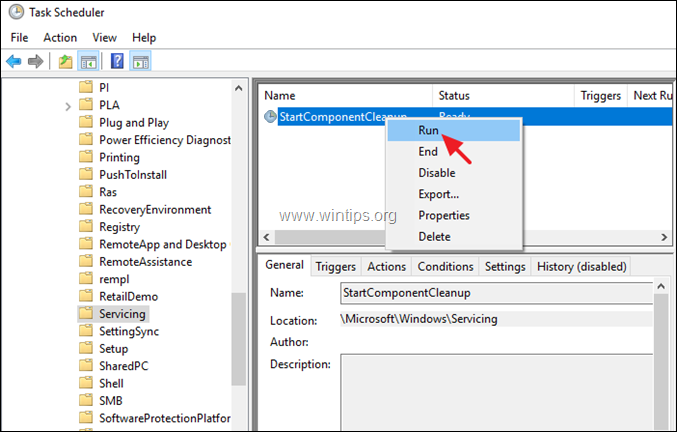
5. תהליך הניקוי לוקח זמן עד להשלמתו. אז, המתן והמשך בעבודתך.
שיטה 2. כיצד לנקות את תיקיית WinSXS באמצעות כלי DISM ב-Windows 10, 8 ו-8.1
השיטה השנייה להקטנת גודל התיקיה WinSXS היא לנקות את הגירסאות הישנות של רכיבי Windows באמצעות כלי שורת הפקודה DISM. לעשות את זה:
1. לִפְתוֹחַ שורת הפקודה כמנהל. לעשות את זה:
א. בתיבת החיפוש הקלד: cmd (אוֹ שורת הפקודה).
ב. קליק ימני על שורת הפקודה (תוצאה) ובחר הפעל כמנהל.

2. בתוך חלון שורת הפקודה, תן את הפקודה הבאה
- DISM /Online /Cleanup-Image /StartComponentCleanup

3. לאחר השלמת התהליך, הפעל מחדש את המחשב.
שיטה 3. כיצד לנקות את תיקיית WinSXS באמצעות ה-DISK CLEANUP ב-Windows 10/8/7.
1. בסייר Windows לחץ לחיצה ימנית על "דיסק מקומי (C:)" ובחר נכסים.
2. לחץ על ניקוי דיסק לַחְצָן.

3. בחלון "ניקוי דיסק", לחץ נקה קבצי מערכת.

4. בדוק את ה ניקוי Windows Update תיבת סימון ולחץ בסדר. *
* הערה ל ווינדוס 7 משתמשים: אם אינך רואה את האפשרות 'ניקוי עדכון של Windows', הורד והתקן את העדכון KB2852386 מהקישור למטה:
- KB2852386 עבור Windows 7 x86 (32bit)
- KB2852386 עבור Windows 7 x64 (64bit)
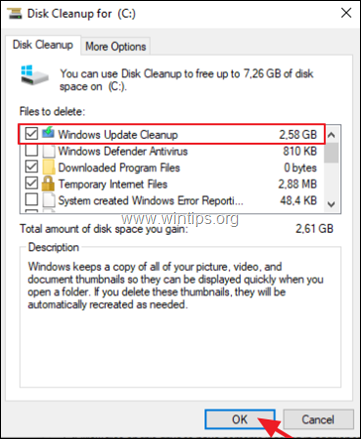
5. כאשר פעולת ניקוי הדיסק מסתיימת, לְאַתחֵל המחשב שלך כדי להגדיר מחדש את עדכוני Windows ולהשלים את הניקוי.
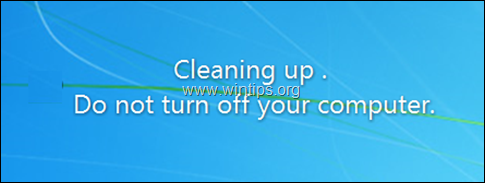
זהו זה! הודע לי אם המדריך הזה עזר לך על ידי השארת הערה לגבי החוויה שלך. אנא עשו לייק ושתפו את המדריך הזה כדי לעזור לאחרים.